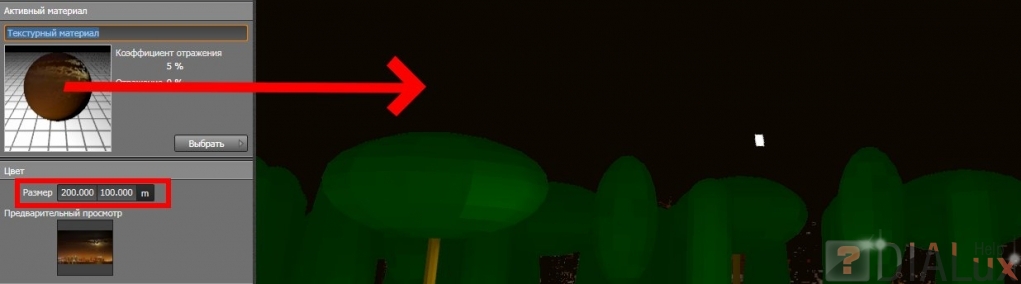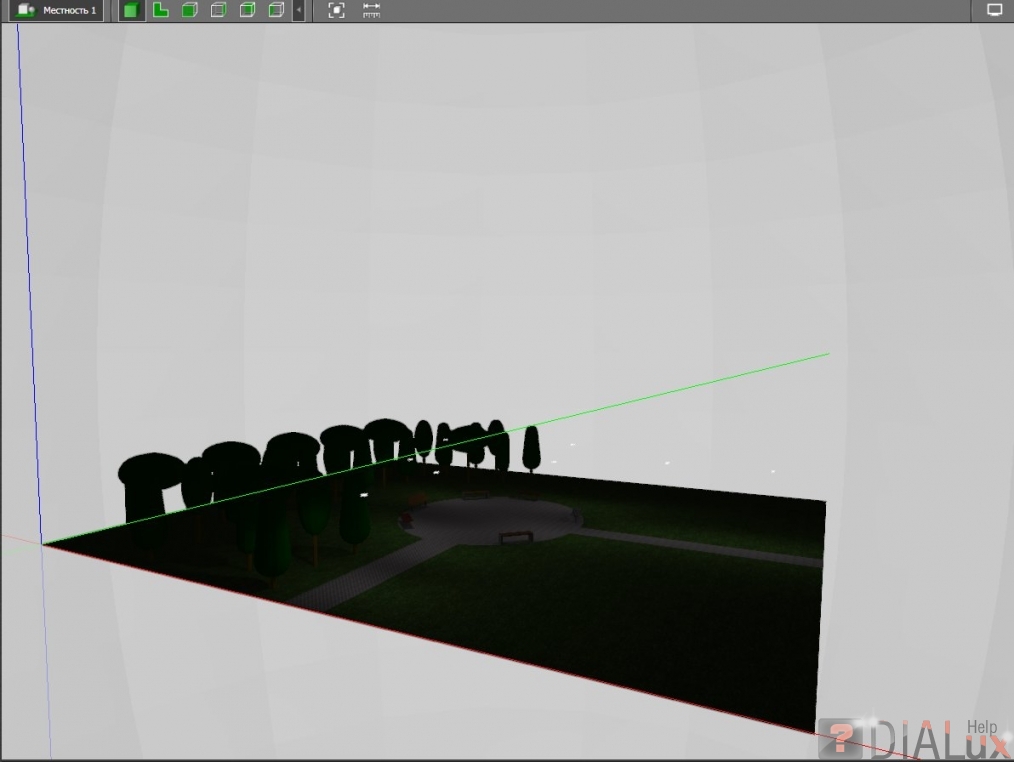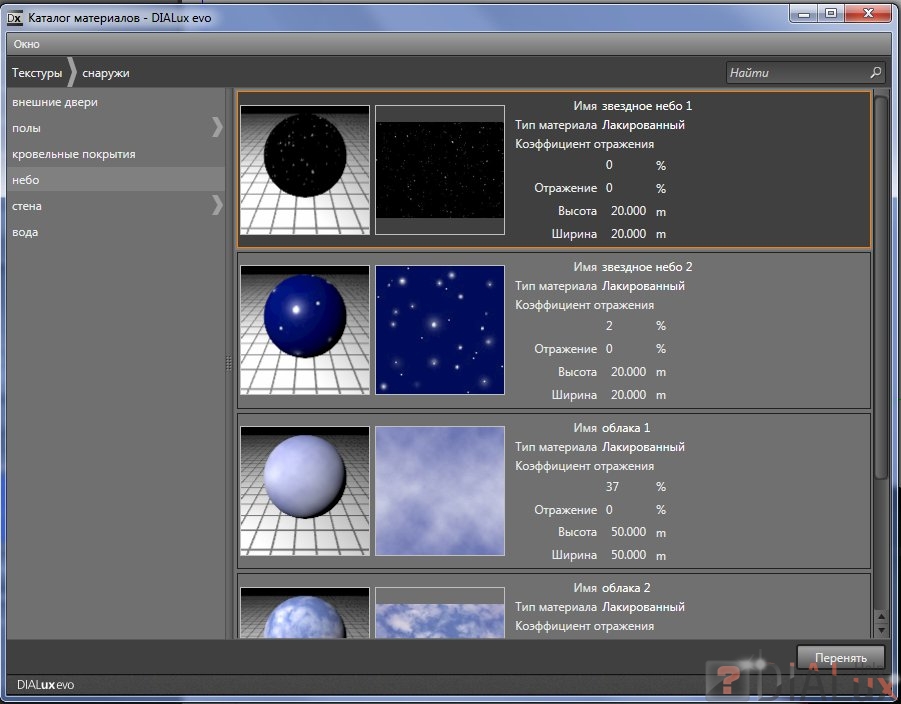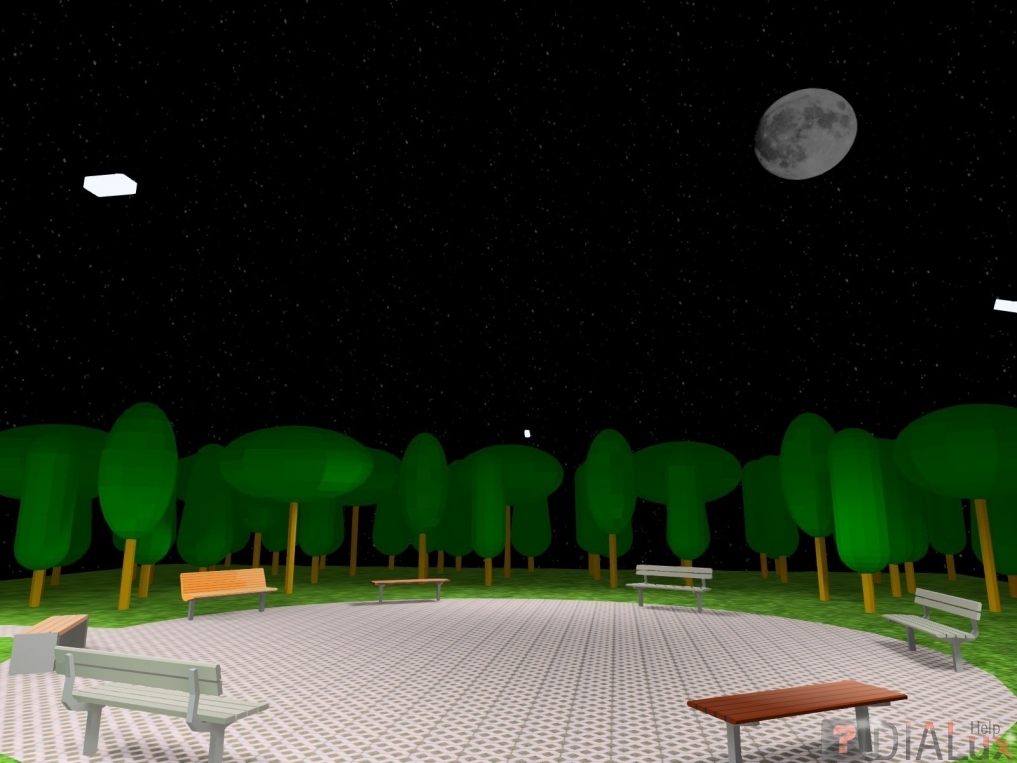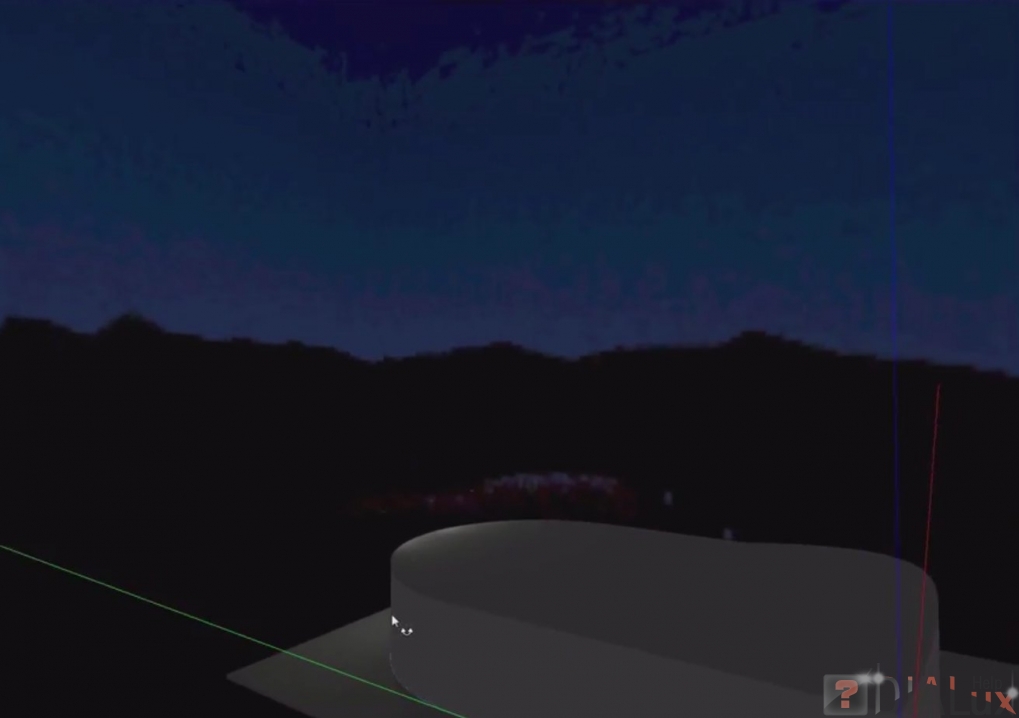- Главная
-
Учебник
- DIALux 4
- DIALux evo
- IES
- Форум
- Галерея
- Блоги
-
Скачать
- DIALux
- Базы
- Плагины
- 3D модели
- Текстуры
- Книги
-
Новости
Как заменить небо в DIALux evo
 Автор: T0L1KОпубликовано: 3201 день назад (16 июля 2015)Блог: Уроки по DIALuxРедактировалось: 2 раза — последний 28 декабря 2015+1↑Голосов: 1Всем привет! Сегодня я расскажу о том, как заменить небо в DIALux evo.
Автор: T0L1KОпубликовано: 3201 день назад (16 июля 2015)Блог: Уроки по DIALuxРедактировалось: 2 раза — последний 28 декабря 2015+1↑Голосов: 1Всем привет! Сегодня я расскажу о том, как заменить небо в DIALux evo.
undefined: Скачать проект можно по этой ссылке
Есть несколько способов замены неба:
Создание прямоугольника с фоном.
1. Создаем прямоугольник, который будет выше и шире чем сцена.
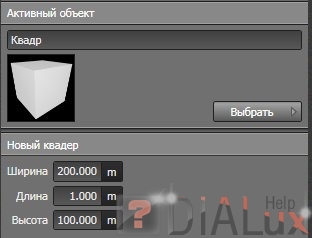
2. Переходим в «Материалы» и выбираем «Создать текстурный материал» и находим на компьютере фон.
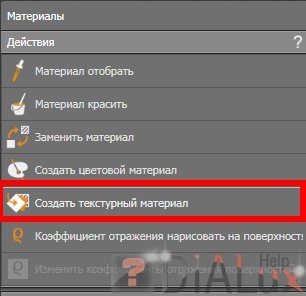
3. Задаем размеры фона по размерам прямоугольника и перетаскиваем на этот самый прямоугольник.
4. Если сцена получается темной, то во вкладке «Опции отображения» можно отрегулировать яркость.
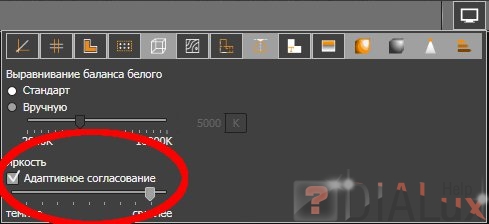
5. В итоге получаем нечто такое.
+ Самый простой и быстрый способ.
- Изображение «плоское», соответственно.
Создание неба с луной из сферы.
1. Создаем сферу с максимальным числом сегментов для более гладкой картинки и размером больше чем сцена.
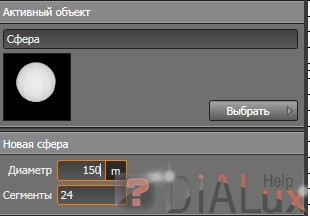
2. Создаем вторую сферу, но немного меньше.
3. Выделяем обе сферы (с помощью зажатого шифта, либо выделив их рамкой).
4. Переходим в «Копировать и расположить» и выравниваем сферы по центру и всем осям.
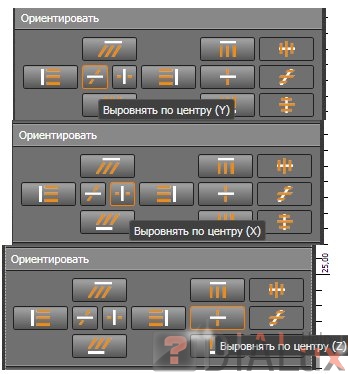
5. Теперь нам надо вывернуть сферу наизнанку для этого во вкладке «Сделать вычет» и выбираем в списке первую созданную сферу, а затем кликаем по «Сделать вычет».

6. Перемещаем сферу на сцену, так чтоб центры сцены и сферы совпали.
7. Теперь с 3D-виде можно увидеть, что сцену окружает сфера.
8. В «Каталоге материалов» выбираем любое небо и перетаскиваем на сферу.
9. Во вкладке «Материалы» меняем размер текстуры на более прямоугольный, т.к. сфера состоит из прямоугольников, и перетаскиваем текстуру опять на сферу.
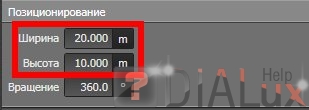
10. С помощью инструмента «Создать текстурный материал» добавляем луну на один из полигонов сферы, но на этот раз добавляем ее либо зажав шифт, либо нажав «Материал красить» и кликнув по нужной части сферы.
11. В итоге получается вот такая картинка.
+ Фон скругленный, а это значит, выглядит более естественно. Можно добавлять различные текстуры в сферу.
- Самый долгий способ, сложно создать такое же изображение как в первом варианте.
Замена файлов программы с фоном.
Стандартный фон представляет собой шесть картинок, которые составляют куб.
1. Если не знаем, смотрим в свойствах ярлыка DIALux EVO, куда установлена программа.
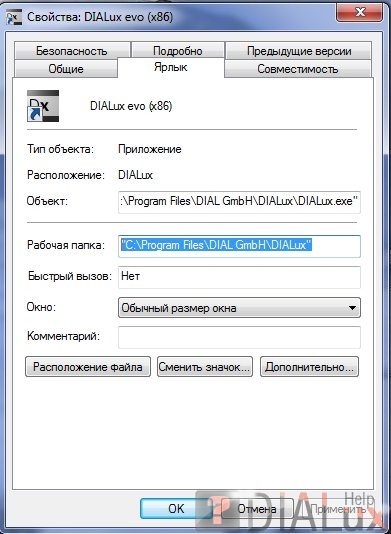
2. В папке « \DIAL GmbH\DIALux\Media\CAD» находим шесть изображений под названием SkyBox_dark.
a. От SkyBox_dark0 до SkyBox_dark3 – четыре вертикальные грани куба.
b. SkyBox_dark4 – нижняя грань куба (земля).
c. SkyBox_dark5 – верхняя грань куба (небо).
3. Разделяем нужное изображение на шесть частей и присваиваем им имена в порядке назначения частей этих изображений. Заменив затем стандартные изображения.
4. Такая вот картинка.
+ Достаточно легко добавить любые изображения.
- Изображения ужасно выглядят.Комментарии (0)Новости форумаНовые уроки